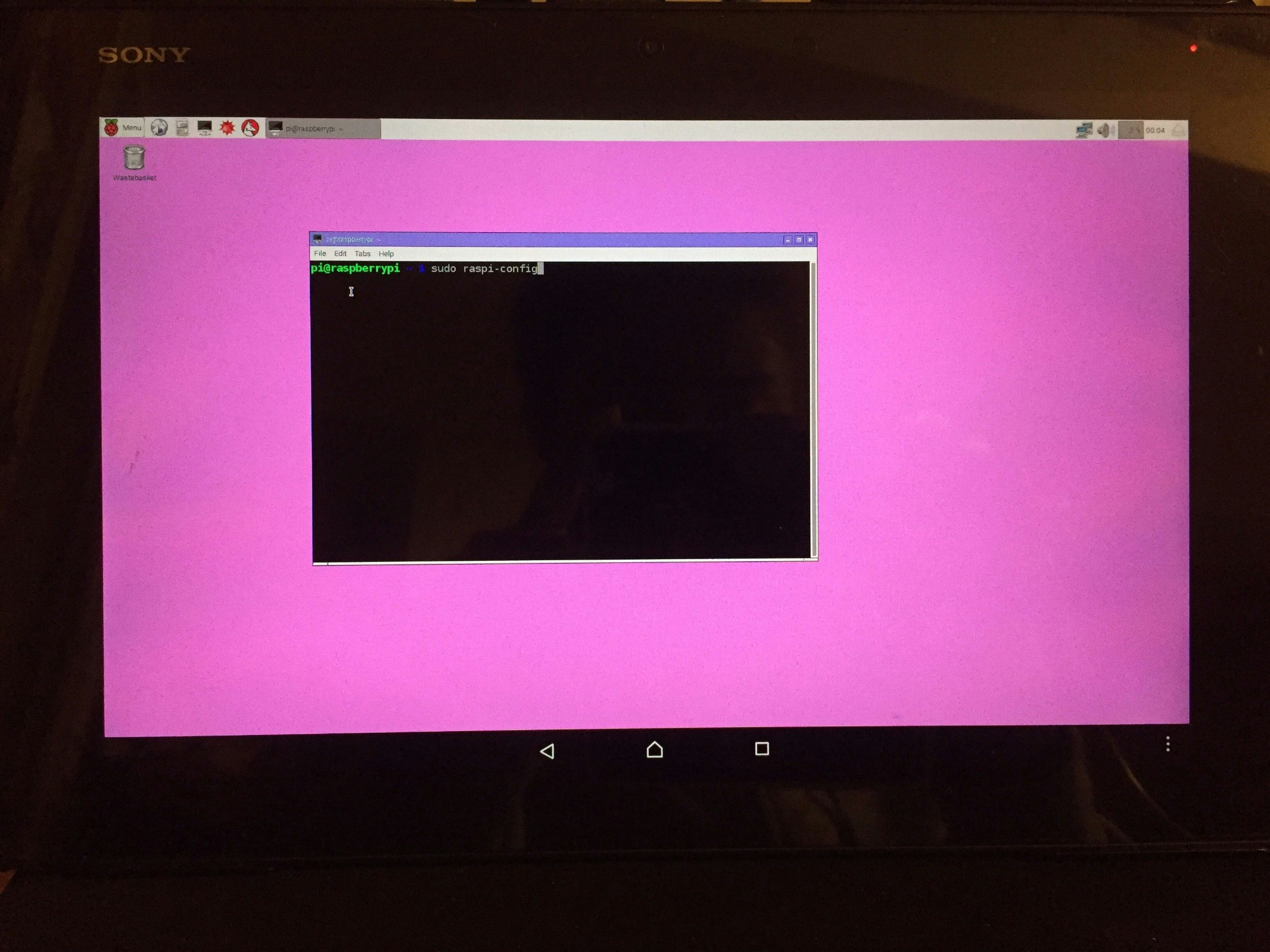はじめに
ディスプレイ重たいしラズパイをお家にあるXperiaZ2Tabletでうつしたいなっていうただの怠慢です
やってみてこれからXperiaをディスプレイとして使うイメージがなかったので番外編
どうやるか
調べたらVNCserverでラズパイの画面を出すのが一番簡単そうでした。
なので今回はVNCserver経由で画面を出してみます。
ラズパイ側でやること
VNCserverの導入
VNCserverのインストール
$ sudo apt-get install tightvncserver
インストールしたら、起動します
初回起動の場合はVNCserverに接続するためのパスワードを設定
$ vncserver -geometry 1920×1200
You will require a password to access your desktops.
Password:
Verify:
Would you like to enter a view-only password (y/n)? Y
Password:
Verify:
New 'X' desktop is raspberrypi:1
Creating default startup script /home/pi/.vnc/xstartup
Starting applications specified in /home/penkoba/.vnc/xstartup
Log file is /home/pi/.vnc/raspberrypi:1.log
ここで覚えておきたいのが
New 'X' desktop is raspberrypi:1
の最後の 1 の部分。
後で使うので覚えておく
あと、
$ ifconfig
でIPアドレスを調べておく(メモり忘れたのでコマンドだけで‥)
192.ほにゃほにゃっていうのがあったらそれです。
タブレット側でやること
VNCviewerをインストールする
私はgoogleストアでVNC Viewerのアンドロイドをインストールしますた。
VNCviewerの設定
インストールが終わったら開いて設定します
コネクション名:任意の名前
パスワード:先ほどvncserverで設定したもの
アドレス:Raspberry Piのホスト名またはIP
ポート:デフォルトでは5900にディスプレイ番号を足した物(:1の場合は5901)となります。
このディスプレイ番号というのが、後で使うと言っていた数字です。
さっき覚えたのは1だったから、ここではポートは 5901 .
ポートの下にUsernameとかいうのがあるけど無視してOK
接続
したら、左上のほうにある接続ボタンを押します
すると接続できました!
わーいヽ(=´▽`=)ノ。o0(なんか色変だけど)
このままだと文字入力もなんもできないので、Bluetoothのキーボードを繋げて入力できるようにしました。
なぜ番外編か
前置きで書いたように、これを今後使わないだろうなと思った理由を書きますと
- 今のところラズパイちゃんは実験機なので常時起動していないから
- ↑なので別のディスプレイでVNCserverを起動してAndroidをつなぐのがちょっと、いやかなり面倒くさい
- あとなんか文字小さいし(大きくすればいいけど)
そして何より
Bluetoothのマウスもってないw
以上です。
マウスなくても一応タッチでどうにかなるけどやはり使いづらい。
もうちょっとラズパイ使いこなして常時起動しておく感じになってきたらまた考えまーす。
ちなみに、sshでラズパイにログインして、export DISPLAY=:1してからXを起動すると画面に表示するらしいよ!
らしいよ!本編でまずssh接続できるようにしてから考えるね!(´ω`*)